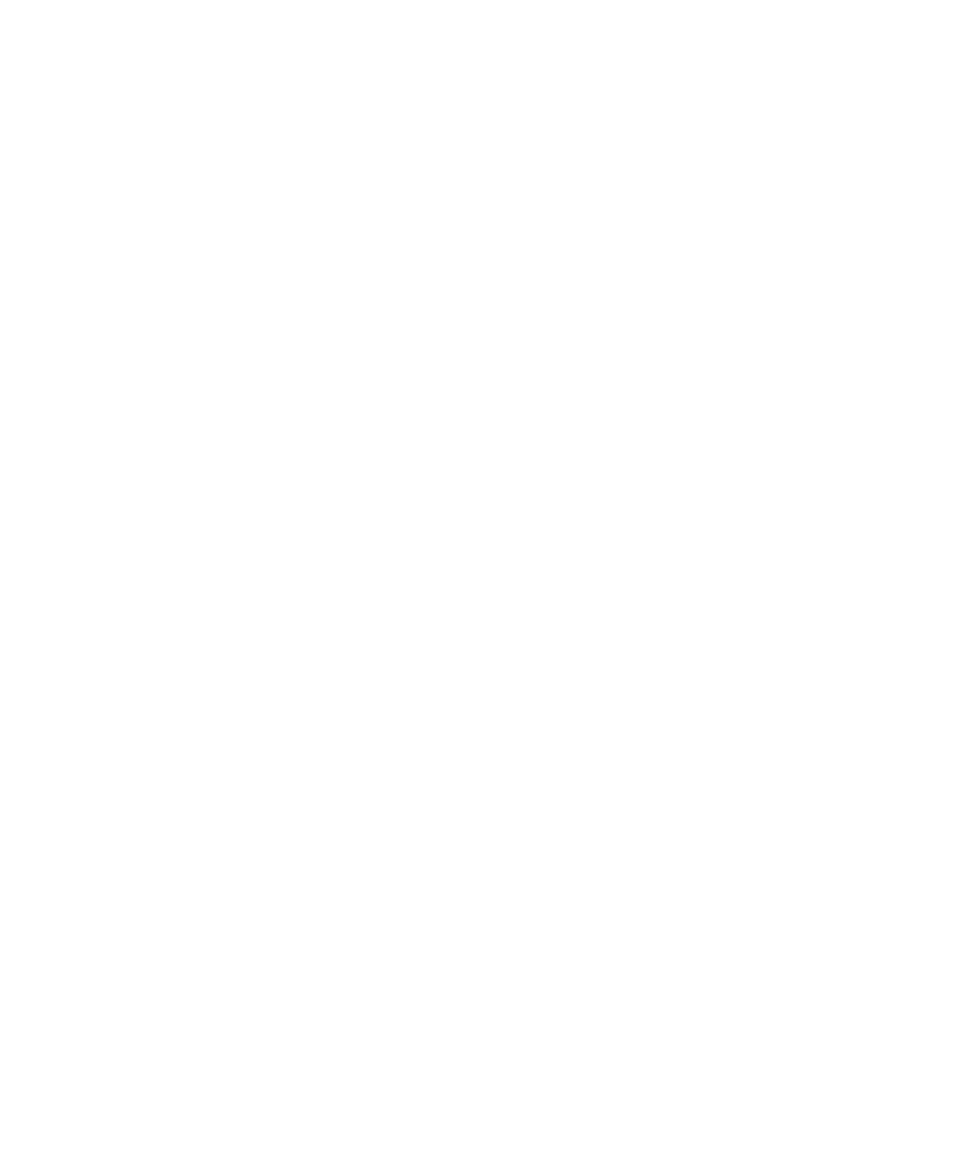
À propos de l'accès aux fichiers à distance
Imaginez la situation suivante : vous arrivez à une réunion et constatez que les documents dont vous avez besoin se
trouvent sur votre ordinateur. L'accès aux fichiers à distance vous permet d'utiliser l'application Gestionnaire de fichiers
sur votre terminal pour accéder et gérer le contenu multimédia et les documents sur votre ordinateur sur lequel BlackBerry
Link est installé.
Par défaut, les terminaux que vous ajoutez à BlackBerry Link peuvent accéder aux fichiers dans les bibliothèques
multimédia et de documents sur votre ordinateur, tant qu'elles sont associées au même BlackBerry ID que vous utilisez
dans BlackBerry Link. Vous pouvez désactiver l'accès à distance pour certains terminaux.
Afficher les ordinateurs couplés
Votre terminal BlackBerry peut être connecté à plusieurs ordinateurs à la fois (jusqu'à 10) à l'aide de BlackBerry Link.
Guide de l'utilisateur
Paramètres
231
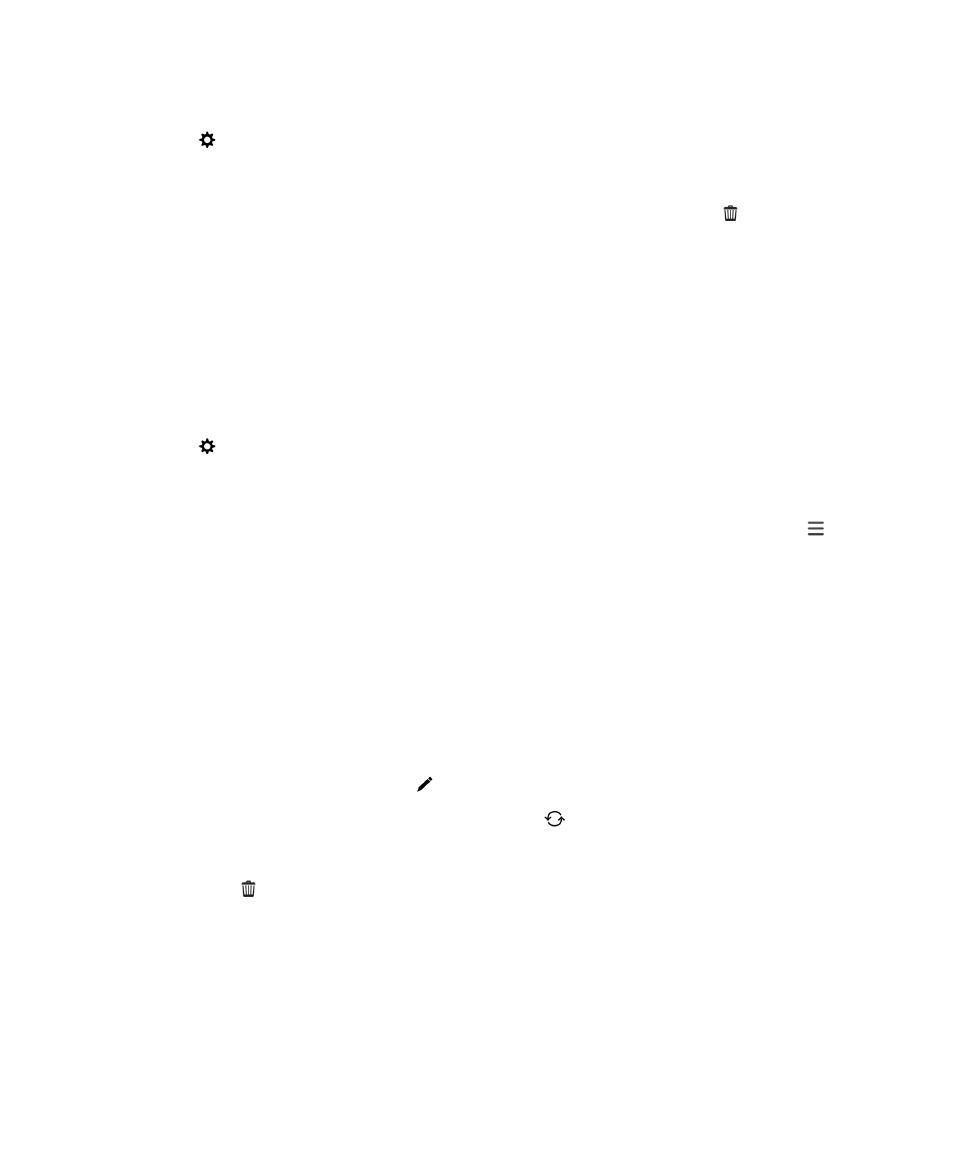
1.
Sur l'écran d'accueil de votre terminal, faites glisser votre doigt à partir du haut de l'écran.
2.
Sélectionnez
Paramètres > Connexions du terminal.
Conseil: Pour accéder aux fichiers de votre ordinateur via le réseau mobile, activez le bouton Utiliser le réseau mobile.
Pour supprimer un ordinateur de la liste, maintenez votre doigt sur un ordinateur. Sélectionnez
.
Accéder aux fichiers stockés sur votre ordinateur
Pour utiliser cette fonction, BlackBerry Link doit être ouvert sur votre ordinateur et être associé à votre BlackBerry ID. Par
défaut, l'accès à des fichiers à distance est activé lorsque vous ajoutez un nouveau terminal à BlackBerry Link. Sur votre
ordinateur, vous pouvez spécifier les dossiers auxquels vous souhaitez accéder.
1.
Connectez votre terminal à un réseau sans fil. Par exemple, un réseau Wi-Fi.
2.
Sur l'écran d'accueil de votre terminal, faites glisser votre doigt depuis le bord supérieur vers le bas.
3.
Sélectionnez
Paramètres > Connexions du terminal.
4.
Activez le bouton Autoriser les connexions.
5.
Sélectionnez l'ordinateur auquel vous souhaitez accéder.
6.
Pour basculer entre des ordinateurs couplés, dans l'application Gestionnaire de fichiers, sélectionnez
.
Si BlackBerry Balance est activé sur votre terminal, utilisez l'application Gestionnaire de fichiers dans votre espace
Personnel.
Conseil: Vérifiez les paramètres de votre ordinateur ou connectez-le à une source d'alimentation pour l'empêcher de
passer en mode veille ou de s'éteindre.
Modifier ou supprimer un fichier
Sur votre terminal, effectuez l'une des opérations suivantes :
• Pour modifier un fichier stocké sur votre ordinateur, sélectionnez le fichier. Si votre terminal BlackBerry prend en
charge la modification du fichier, sélectionnez
.
Si vous enregistrez les modifications à l'emplacement par défaut,
vous indique lorsque BlackBerry Link
synchronise le fichier et remplace la version originale sur votre ordinateur.
• Pour supprimer définitivement un fichier stocké sur votre ordinateur de votre terminal, maintenez votre doigt sur un
fichier. Sélectionnez
.
Copier un fichier depuis votre ordinateur sur votre terminal
Lorsque vous enregistrez un fichier stocké sur votre ordinateur sur votre terminal BlackBerry, vous pouvez l'afficher même
lorsque vous n'êtes pas connecté à Internet.
1.
Sur votre terminal, maintenez votre doigt appuyé sur un fichier stocké sur votre ordinateur.
Guide de l'utilisateur
Paramètres
232
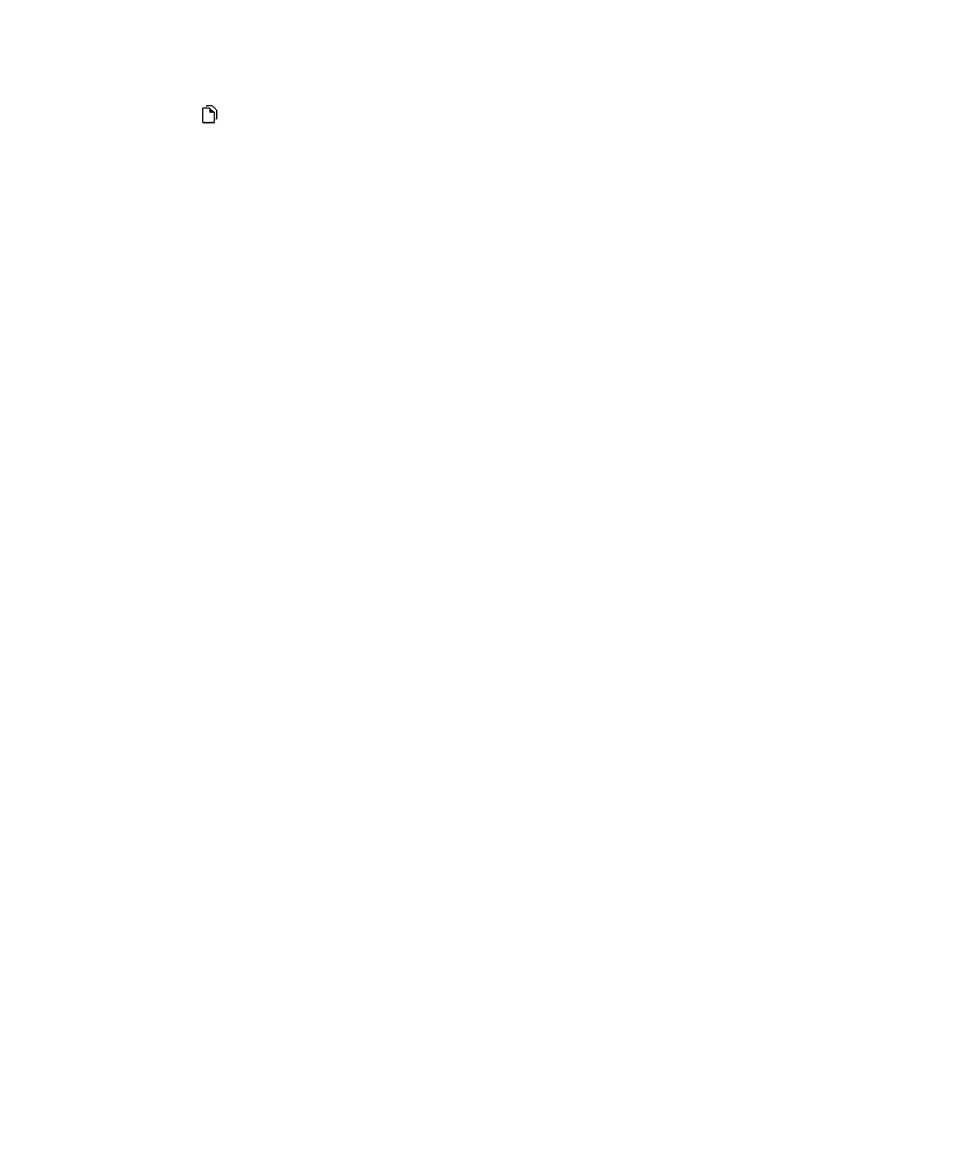
2.
Sélectionnez
.
3.
Accédez à l'emplacement auquel vous souhaitez enregistrer le fichier. Votre carte multimédia, par exemple.
4.
Sélectionnez Coller.
Si BlackBerry Link synchronise les fichiers de votre terminal et de votre ordinateur, il est possible que vous ayez deux
versions du fichier sur votre ordinateur (le fichier d'origine et la version enregistrée sur votre terminal). Assurez-vous de
bien ouvrir la version la plus récente avant de modifier davantage le fichier.